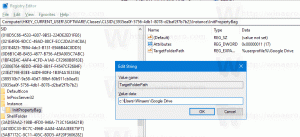Google rozpoczyna testowanie ciągu agenta użytkownika Chrome 100
W marcu 2022 r. przeglądarki oparte na Chromium przejdą z dwucyfrowych do trzycyfrowych wersji aplikacji. Taka zmiana może wprowadzić klucz do Internetu i złamać kompatybilność na milionach stron internetowych. Aby przygotować przeglądarkę na poważną zmianę numerów wersji, Google zaczyna testować Chrome 100 UA lub ciąg agenta użytkownika.
Jeśli nie wiesz, ciąg agenta użytkownika to zestaw danych o Twoim urządzeniu wysłany przez przeglądarkę na stronę internetową. Serwis analizuje otrzymane dane i odpowiednio optymalizuje zawartość. Na przykład oto ciąg agenta użytkownika z Microsoft Edge:
Mozilla/5.0 (Windows NT 10.0; Win64; x64) AppleWebKit/537.36 (KHTML, jak Gecko) Chrome/93.0.4577.82 Safari/537.36 Edg/93.0.961.52.
Kilka tygodni temu Mozilla zaczęła testować to samo w Firefoksie, który również powoli zbliża się do wersji 100. Jeśli chcesz pomóc programistom upewnić się, że Internet pozostanie nienaruszony po wyłączeniu Chrome 100 (może to stworzyć duży problem, ponieważ więcej niż 60% internautów woli Chrome od innych przeglądarek), możesz włączyć eksperymentalną flagę, aby zastąpić obecny UA Chrome 100.
Post na błędy.chromium.com opisuje flagę:
Aby uniknąć zerwania ciągu UA, gdy Chrome jest dostarczany w wersji 100, powinniśmy dodać flagę do chrome://flags, która zmienia bieżącą wersję główną na 100 w ciągu User-Agent oraz navigator.userAgent.
Włącz Chrome 100 User-Agent String w Google Chrome.
- Otwórz Google Chrome, a następnie wklej następujący link w pasku adresu:
chrome://flags/#force-major-version-to-100. - Wybierz Włączony z listy rozwijanej obok nazwy flagi.
- Kliknij "Uruchom ponownie”, aby ponownie uruchomić przeglądarkę i zastosować zmiany.
Po włączeniu wersji 100 w programie User-Agent korzystaj z Internetu tak, jak zwykle. Aby przywrócić ustawienia domyślne (w przypadku problemów z ładowaniem stron internetowych), powtórz czynności powyżej i zmień flagę z „Włączone” na „Domyślne”. Użytkownicy Firefoksa mogą zmienić ciąg znaków UA korzystając z naszego dedykowanego artykuł.